Win7系统中UAC的详细介绍
在Win7系统的使用过程中,一般的Win7用户大多都不大熟悉UAC,也不知道UAC有什么作用,所以为了让大家更好的了解UAC,下面就对Win7系统中的UAC作一个详细介绍。
UAC(User Account Control,用户帐户控制)是微软为提高系统安全而在WindowsVista中引入的新技术,它要求用户在执行可能会影响计算机运行的操作或执行更改影响其他用户的设置的操作之前,提供权限或管理员密码。通过在这些操作启动前对其进行验证,UAC可以帮助防止恶意软件和间谍软件在未经许可的情况下在计算机上进行安装或对计算机进行更改。
但是并不是说不关闭UAC就肯定会导致软件无法使用了,因为一般在安装的过程中会提示需啊要通过验证了,因此程序已经安装了,只是如果不关闭UAC可能导致一些与系统的其他功能相关联的功能无法正常工作,比如安装播放器,肯定是要关联媒体文件格式的,保证双击电影文件就自动使用播放器播放了,但是如果开着UAC可能就会关联失败需要手动操作了。
UAC的安全验证机制
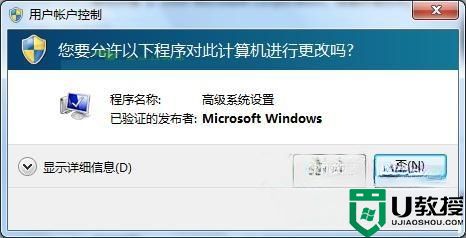
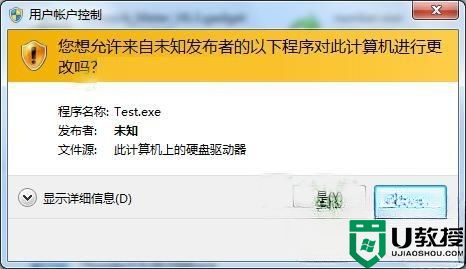
不同的安全级别的有什么不同:
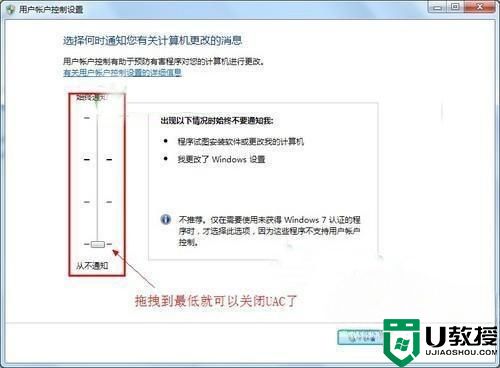
保护Win7安全不得不说的UAC,众所周知,UAC是User Account Control的缩写,其中文翻译为用户帐户控制,是微软在WindowsVista和Win7中引用的新技术,主要功能是进行一些会影响系统安全的操作时,会自动触发UAC,用户确认后才能执行
大部分的恶意软件、木马病毒、广告插件在进入计算机时都会有如:将文件复制到Windows或ProgramFiles等目录、安装驱动、安装ActiveX等操作,而这些操作都会触发UAC。面对这些不安全的因素,用户该如何解决UAC带来的问题?本文详细介绍了UAC触动的详细功能,并可以在UAC提示时来禁止这些程序的运行。
能够触发UAC的操作包括:修改WindowsUpdate配置;增加或删除用户帐户;改变用户的帐户类型;改变UAC设置;安装ActiveX;安装或卸载程序;安装设备驱动程序;修改和设置家长控制;增加或修改注册表;将文件移动或复制到ProgramFiles或是Windows目录;访问其他用户目录UAC很烦是的,微软自从WindowsVista开始加入了UAC,这也成了人们对VISTA不满的诟病之一,因为Vista不像Win7一样可以对UAC进行级别设置(其实Windows7的UAC也很烦),当时的电脑的普遍配置也很低,所以人们对这个动不动就弹出来,同时还会锁定屏幕的家伙很厌 恶。
UAC在Win7中的完善就是因为UAC太烦了,所以微软在Win7中,加入了UAC的等级设置功能,分别对应4个级别:
默认级别(2级):
在默认级别下,只有在应用程序试图改变计算机设置时才会提示用户,而用户主动对Windows进行更改设置则不会提示。同时,在该模式下将启用安全桌面,以防绕过UAC更改系统设置。可以看出,默认级别可以既不干扰用户的正常操作,又可以有效防范恶意程序在用户不知情的情况下修改系统设置。一般的用户都可以采用该级别设置。
比默认级别稍低的级别(1级):
与默认级别稍有不同的是该级别将不启用安全桌面,也就是说有可能产生绕过UAC更改系统设置的情况。不过一般情况下,如果使用户启动某些程序而需要对系统进行修改,可以直接运行,不会产生安全问题。但如果用户没有运行任何程序却弹出提示窗口,则有可能是恶意程序在试图修改系统设置,此时应果断选择阻止。该级别适用于有一定系统经验的用户。
最低的级别(0级):
最低的级别则是关闭UAC功能(必须重新启动后才能生效)。在该级别下,如果是以管理员登录,则所有操作都将直接运行而不会有任何通知,包括病毒或木马对系统进行的修改。在此级别下,病毒或木马可以任意连接访问网络中的其他电脑、甚至与互联网上的电脑进行通信或数据传输。可见如果完全关闭UAC并以管理员身份登录,将严重降低系统安全性。此外,如果是以标准用户登录,那么安装、升级软件或对系统进行修改和设置,将直接被拒绝而不弹出任何提示,用户只有获得管理员权限才能进行。可见完全关闭UAC并以标准用户登录,各种操作和设置也非常不方便,因此建议不要选择该级别。
最高级别(3级):
在高级级别下,“始终通知”(即完全开启),在该级别下,用户安装应用程序、对软件进行升级、应用程序在任何情况下对操作系统进行更改、更改Windows设置等情况,都会弹出提示窗口(并启用安全桌面),请求用户确认。由此可见该级别是最安全的级别,但同时也是最“麻烦”的级别,适用于多人共用一台电脑的情况下,限制其他标准用户,禁止其随意更改系统设置。
但是UAC很有用UAC虽然经常安装软件的人很烦,但UAC的作用却不容小觑。不得不承认微软对于操作系统的理念是很超前的,所以经常会搞出一些虽然很棒却很尴尬的东西,就好像当年的VISTA,在人们开始接受Win7的今天,再回头去看Vista,才越来越意识到VISTA其实是一个很不错的操作系统,只不过是生不逢时。
通过上面对Win7系统中UAC的详细介绍,相信大家对UAC是什么以及UAC的作用应该有了一个比较全面的认识了。





